Os 10 principais aplicativos essenciais para gravar reuniões em 2025
Conferências e reuniões online têm desempenhado uma das partes mais vitais das atividades de negócios hoje. Exige o bem aplicativos de gravador de reunião não poderia ser maior desde então. Encontrar o melhor software de gravador de tela pode aumentar muito sua produtividade e potenciais oportunidades de negócios. Assim, analisamos as principais opções para aplicativos de gravador de reunião, dando-lhes comentários, listando os recursos e limitações, para que você possa fazer a escolha correta para sua necessidade específica.
Lista de guias
Melhor aplicativo geral de gravador de reuniões - nossa escolha preferida Outros aplicativos notáveis de gravador de reuniões (para PC/Mac/iOS/Android) Perguntas frequentes sobre aplicativos de gravador de reuniõesMelhor aplicativo geral de gravador de reuniões - nossa escolha preferida
Para obter os melhores resultados de qualidade da gravação de tela, é altamente recomendável utilizar o software de gravação de tela de nível profissional na área de trabalho como a opção padrão. AnyRec Screen Recorder é de longe o aplicativo de gravação de reuniões mais bem avaliado disponível no momento, recebendo elogios da comunidade de usuários.

Grave sessões de reunião, voz de microfone, imagens de webcam, etc.
Melhore a qualidade de voz dos microfones para reuniões.
Adicione anotações, marcas d'água, formas e textos explicativos para marcar as gravações.
Ajuste os codecs de vídeo, taxas de quadros, formatos de áudio e mais configurações.
100% Secure
100% Secure
Passo 1.Baixe e inicie o AnyRec Screen Recorder da fonte oficial. Clique no botão "Gravador de vídeo" para iniciar a funcionalidade do gravador de reunião.

Passo 2.Clique no botão “Som do Sistema” para gravar o áudio do sistema do computador. Para adicionar uma camada de comentário de voz à gravação, clique no botão “Microfone”. Habilite a opção Webcam para adicionar gravações da "webcam".

Etapa 3.Clique na opção de região personalizada no lado esquerdo do painel para selecionar uma região de gravação. Você pode escolher tela cheia ou uma área personalizada.

Passo 4.Clique no botão "REC" para iniciar a gravação. Uma barra de ferramentas de controle apareceria abaixo da região de gravação na tela. Clique no botão “Parar” a qualquer momento para concluir a gravação.
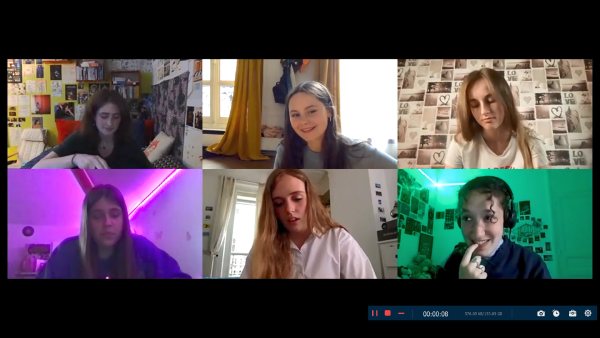
Passo 5.Uma janela de visualização rápida apareceria em seguida, permitindo que você fizesse algumas edições e ajustes rápidos em seu vídeo. Clique no botão “Salvar” para exportar os resultados finais após a edição.
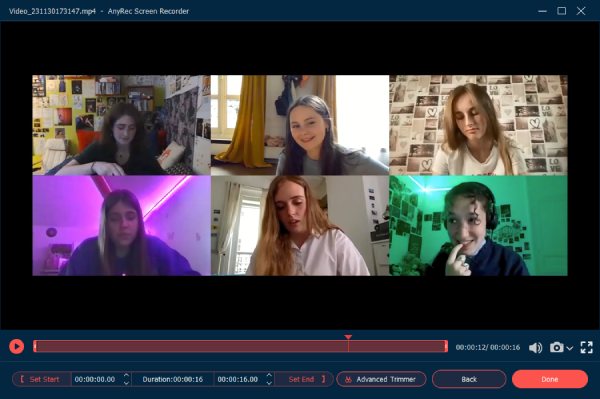
Outros aplicativos notáveis de gravador de reuniões (para PC/Mac/iOS/Android)
1. Alice
Plataforma: iPhone/Mac
Preço: Gratuito com opções pagas
Melhor projetado para os jornalistas como um aplicativo de gravação, Alice tem a capacidade de ser um gravador de áudio universal para qualquer reunião. Não importa em que situação você esteja, Alice poderia lidar com seu trabalho com facilidade.
- Prós
- Comece a gravar no momento em que abrir o aplicativo.
- Gere transcrições automaticamente.
- Contras
- Requer uma conexão de rede para enviar as gravações para seu email.
- Não há funções adicionais para editar suas gravações.
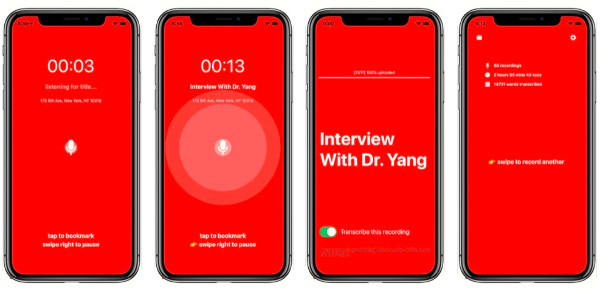
2. Ezvid
Plataforma: Windows
Preço: Gratuito
Ezvid é um aplicativo de gravação de software gratuito. Com uma interface de usuário um pouco desatualizada, o Ezvid é um dos aplicativos de gravação de seminários da Web mais sugeridos com reputação comprovada, juntamente com um recurso de editor de vídeo e áudio.
- Prós
- Grave reuniões com vídeo, áudio e webcam.
- Edite gravações de vídeo/áudio e exporte-as sem marca d'água.
- Contras
- Não é possível baixar suas gravações diretamente para o seu computador.
- Limitação de tempo de gravação em 45 minutos.
- Não é possível gravar o plano de fundo.
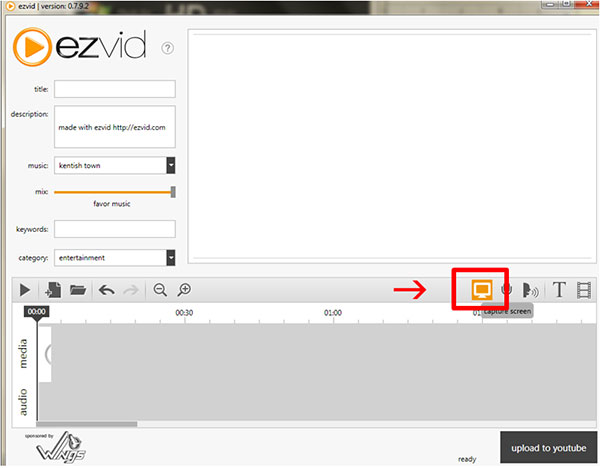
3. Bandicam
Plataforma: Windows/Mac
Preço: $39.95 para um PC
Tendo enorme popularidade entre os usuários, o BandiCam ganhou sua reputação através do software de qualidade que é entregue aos seus usuários. Os recursos de gravação de áudio e vídeo merecem destaque, o que pode ser feito facilmente sem conhecimento profissional de edição.
- Prós
- Grave seguindo o cursor do mouse para capturar a ênfase.
- Gravando suas reuniões com resolução máxima de 4K.
- Contras
- É meio difícil descobrir todos os recursos da interface.
- É necessário instalar vários complementos para editar as gravações.

4. Screencast-O-Matic
Plataforma: Windows
Preço: Grátis/$4.00 por mês para a versão Premier
Outro produto de gravador de tela gratuito que atende à necessidade de gravar reuniões online. O Screencast-O-Matic tem a capacidade de fornecer gravação de tela de excelente qualidade com recursos incrivelmente bem elaborados.
- Prós
- Adicione anotações às gravações de suas reuniões.
- Capaz de armazenar suas gravações online.
- Contras
- Exporte apenas capturas de tela como PNG de tamanho grande.
- Recursos de edição limitados na versão gratuita.

5. Gravador de tela gratuito RecMe
Plataforma: Android
Preço: Grátis com compras no aplicativo
Melhor aplicativo gravador de reuniões para Android. Desenvolvido pela MOBZApp, ele tem a capacidade de adicionar imagens da câmera frontal às suas gravações, além de exportar para os formatos MKV e MP4.
- Prós
- Totalmente gratuito, sem limite de tempo ou marca d'água.
- Exporte vídeos de reuniões gravadas com qualidade HD.
- Contras
- Às vezes, não consigo começar ou parar na hora certa.
- Pode levar muito tempo para exportar suas gravações.
- Sempre trava ao usar.
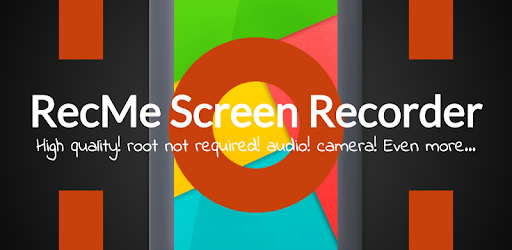
6. Gravador de tela integrado para iOS
Plataforma: iOS
Preço: Gratuito
A opção padrão para usuários de iPhone e iPad. Basta deslizar para baixo no canto superior direito da tela durante uma sessão de reunião e tocar no botão de gravação para escolher o aplicativo desejado que deseja gravar.
- Prós
- Grave o som do sistema e do seu microfone.
- Capture com a alta qualidade e resolução originais.
- Contras
- Não há modos de gravação ou ferramentas de edição adicionais.
- Exporte apenas gravações de reuniões no formato MOV.
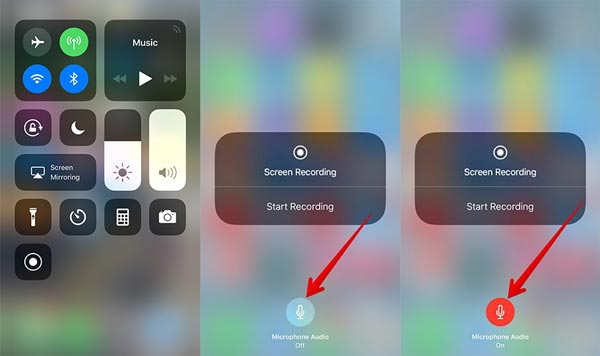
7. Google Keep
Plataforma: iOS/Android/Windows PC/Mac
Preço: Gratuito
Como um dos aplicativos de anotações mais populares, o Google Keep possui um recurso útil de gravação de áudio que permite que as pessoas gravem facilmente áudios de reuniões online. Não possui recursos avançados, pois é um aplicativo gratuito.
- Prós
- Gere transcrições automaticamente durante a gravação.
- Obtenha suas gravações de áudio em qualquer dispositivo e em qualquer lugar.
- Contras
- Grave apenas o áudio da reunião sem a tela.
- Não oferece opções de formatação e recursos avançados.
- Pode não conseguir atualizar suas notas em dispositivos iOS.

8. Software de gravação de vídeo Freez
Plataforma: Windows
Preço: Gratuito
Um aplicativo de gravador de reunião freeware para Windows. Se você pretende gravar uma reunião de videoconferência, mas não está disposto a investir em um aplicativo de gravador de tela premium. Por padrão, sua gravação seria salva no formato AVI com recursos de edição de taxa de quadros.
- Prós
- Grave uma reunião sem limite de tempo e marca d'água.
- Um gravador muito pequeno que ocupa muito pouco armazenamento.
- Contras
- Não é possível editar suas gravações.
- Pode entrar em colapso às vezes.
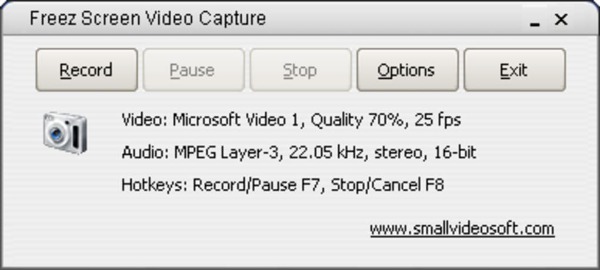
9. Webinário
Plataforma: Windows
Preço: Gratuito
Mais um aplicativo gratuito de gravação de tela para Windows com um recurso de área de captura personalizado e opções de taxa de quadros de exportação de arquivos.
- Prós
- Um gravador muito pequeno que ocupa pouco espaço de armazenamento.
- Personalize a área de gravação.
- Contras
- Ele pode entrar em colapso quando você o usar.
- Só é possível definir a taxa de quadros para no máximo 15 fps.
- Não é possível oferecer recursos de edição.
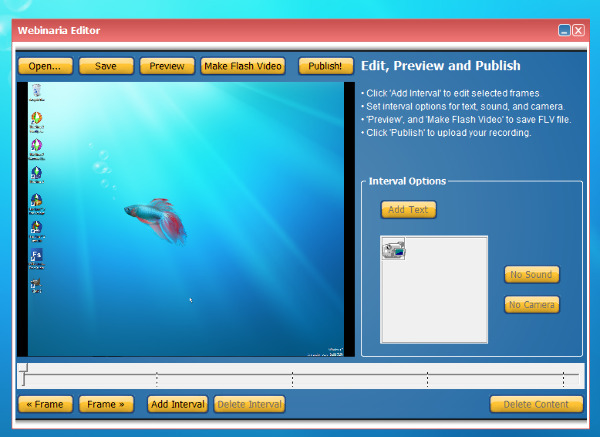
Perguntas frequentes sobre aplicativos de gravador de reuniões
-
1. As reuniões do Zoom podem ser gravadas sem a permissão do organizador?
Se você estiver usando o recurso de gravação Zoom padrão, deverá solicitar permissão ao organizador para iniciar uma gravação, enquanto outros participantes serão alertados. Se você quiser grave a reunião do Zoom sem que ninguém saiba, leia o guia que fornecemos para descobrir isso.
-
2. Não consigo gravar reuniões do Zoom com aplicativos de gravação de reuniões. Por favor ajude!
A maioria dos aplicativos de gravador de reuniões deve ter a capacidade de recodificação de reuniões do Zoom com áudio ativado. Certifique-se de ter ativado a permissão de gravação de áudio para seu aplicativo com antecedência.
-
3.Como gravar webinars do GoToMeeting?
Você pode gravar o GoToMeeting com a função de gravador integrada, que possui limitações de tamanho de vídeo e apenas host. Alternativamente, você poderia utilize um gravador de tela de terceiros para capturar Webinars do GoToMeeting sem quaisquer limitações.
Conclusão
Como já discutimos, há muitos candidatos excelentes para aplicativos de gravador de reunião no mercado. Comparando os recursos, plataformas de suporte e preços, é seguro concluir que o AnyRec Screen Recorder é de longe a melhor opção para fins de gravação de reuniões gerais. Assim, a equipe editorial recomendaria o software de gravação de reuniões mais adequado como sua seleção principal.
